Anche nel recente passato, i possessori di telefoni a pulsanti hanno potuto apprezzare la funzionalità della correzione automatica del testo T9. Schermate di corrispondenza divertente e ridicola si trovano ancora sui social network. Comunque sia, la tecnologia di sostituzione automatica del testo è migrata con successo sugli smartphone, ma l'utente non è sempre così necessario.
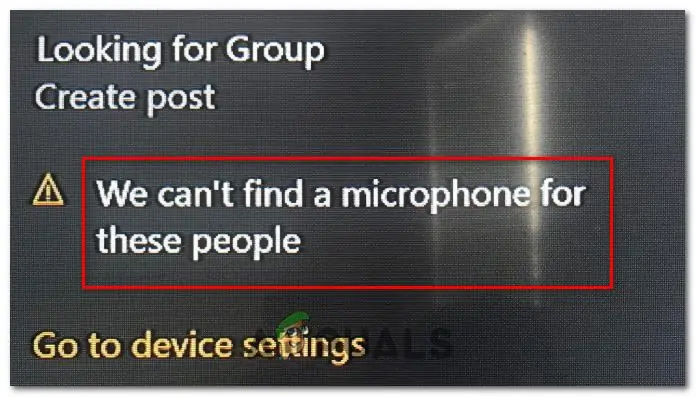
Non ha senso discutere sull'utilità di questa funzione. La riduzione dei tempi di battitura e l'assenza di errori grammaticali facilitano notevolmente il processo di corrispondenza negli stessi messaggeri. Tuttavia, raramente usiamo solo il linguaggio letterario quando comunichiamo con gli amici. Molti nomi in inglese, scritti in latino, sono molto più facili da leggere e ricordare. Anche il gergo giovanile non è incluso nella libreria del dizionario di correzione automatica, di conseguenza otteniamo non solo una parola corretta in modo errato, ma anche un messaggio interpretato in modo errato ricevuto dall'interlocutore nella chat. In tali casi, l'inserimento manuale è l'unico metodo corretto di digitazione.
Android ti consente di disabilitare la correzione automatica del testo in pochi semplici passaggi. Non importa il modello del telefono, la versione del firmware, il programma di avvio installato e lo sviluppatore della tastiera virtuale stessa. Indipendentemente dalla versione del sistema operativo e dalla grande varietà di opzioni di interfaccia, il metodo è universale.
Come per qualsiasi altra modifica, devi andare alle impostazioni, quindi troviamo la riga "lingua e input". Nel ramo del menu aperto, seleziona il "nome della tastiera" e fai clic su di esso o sull'ingranaggio accanto al nome. L'elemento successivo è "correzione automatica" o "correzione automatica", toccando il dito su cui resta solo da mettere un segno di spunta davanti alla riga "disabilita".






